
发布时间:2020-12-31 13: 24: 18
作为一款优秀的数据恢复软件工具,EasyRecovery(Mac版)拥有三种不同的版本,个人版,专业版和企业版,其中,就个人而言,专业版相比较于个人版具有更多的功能和较好的体验。
下面小编就通过一篇简短的文章告诉大家,专业版EasyRecovery和个人版EasyRecovery的不同和相同之处,以及小编对它们的使用体验及感受。先行声明,小编是在Mac操作系统上,使用数据恢复软件—EasyRecovery14版本为大家进行演示讲解。
通过EasyRecovery官方网站提供的功能对比图,如图1,大家可以看到,大部分功能,专业版和个人版是相同的,都可以进行数据的恢复,文件预览,同时支持多语言以及多系统版本,较老的Mac版本也能进行兼容。对于可恢复文件类型,都支持文件,视频,音频,电子邮件和照片恢复。
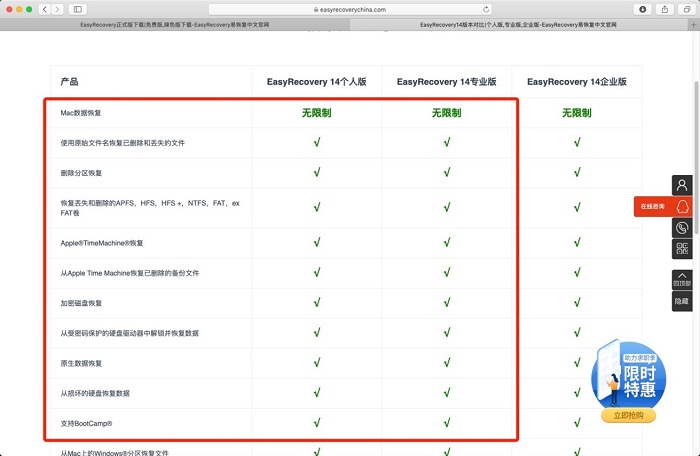
然后,我们分别利用2个版本进行硬盘扫描,小编计时过了,扫描速度相当,扫描出来的结果如图2所示。可以看到,扫描结果是一样的,说明专业版和个人版的扫描可恢复文件能力相当,并没有因为专业版就去降低个人版的能力,个人版也非常值得使用。
那么,专业版相比于个人版的优势在哪里呢?
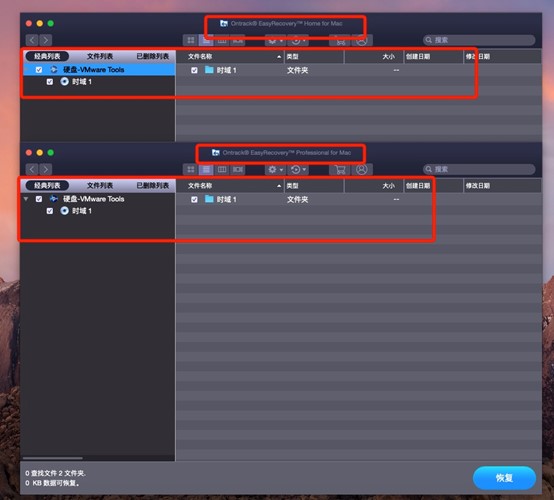
其实进入专业版EasyRecovery的第一时间,我们就能看到如图3的页面,这是个人版没有的。个人版进入软件的第一个页面就是数据恢复页面。这就说明个人版是没有图3红框所标识的“监控硬盘”功能。这个功能有什么用呢,继续看下去,小编带你领略它的神奇。
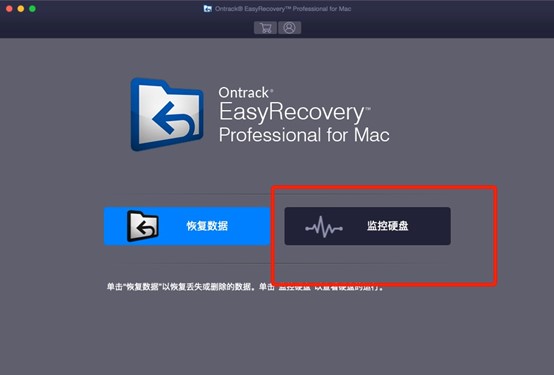
从磁盘状态可以看到磁盘的温度,当前的性能和健康状态以及磁盘的详情等等。小编的磁盘健康状态为100,因为小编新买的Mac,还是很准的。通过磁盘状态监控,可以看出磁盘的健康情况,防止磁盘突然坏死导致数据丢失,得不偿失。
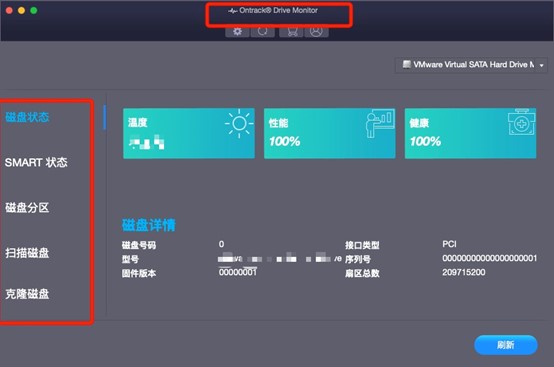
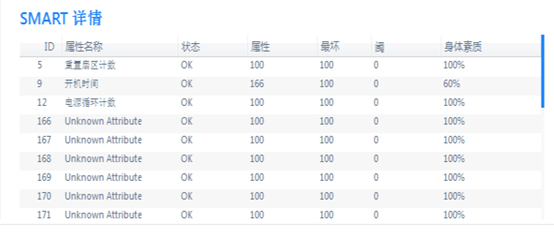
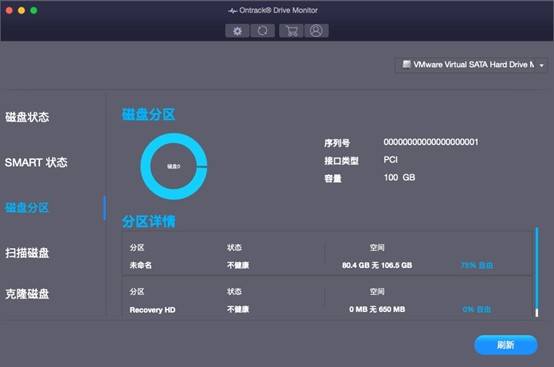
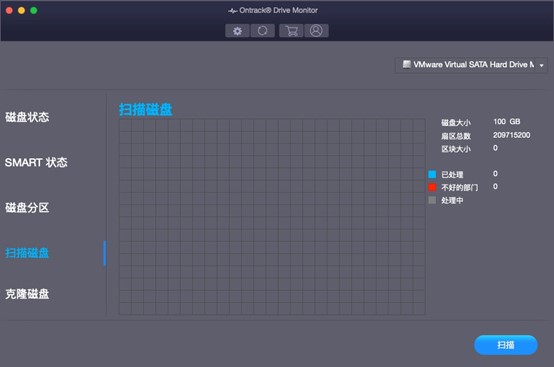
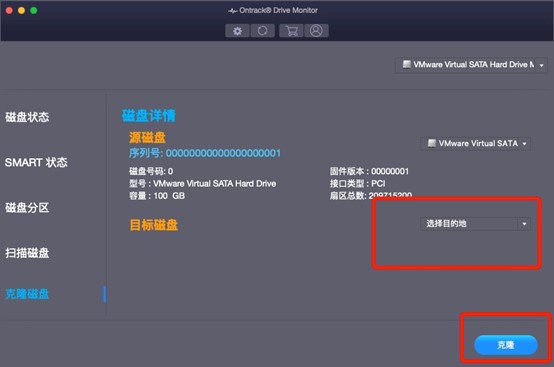
以上就是关于EasyRecovery数据恢复软件专业版和个人版的主要功能对比及使用体验和感受了。专业版可谓从头到尾对大家的电脑数据做了保障,从数据硬盘的检测,数据硬盘的克隆保护以及数据丢失后的恢复找回,对数据进行了一条龙服务,这是个人版远远比不上的。
看到这里,大家如果觉得本文对您有用的话,可以进入EasyRecovery中文网站了解更多相关知识哦。
作者:123abc
展开阅读全文
︾